LCD 螢幕故障排除方式 - 字體顯示模糊 / 顏色異常 / 畫面色彩隨機跳動
為了提供給您更清楚的操作說明,您也可點擊下方Youtube影片連結,觀看LCD 螢幕故障排除
https://www.youtube.com/watch?v=Qdyr26pTTno
畫面 / 字體顯示模糊
1. 所使用的解析度是幾比幾,調整至正確的解析度和更新頻率(依照不同尺寸)
[4:3]17": 1280x1024/ 60Hz,
[16:9]23"-46": 1920x1080/60Hz, 65": 1920x1080 / 120Hz
[16:10]20": 1680x1050/ 60Hz , 24": 1920x1200/ 60H
桌面按右鍵 選擇"個人化"
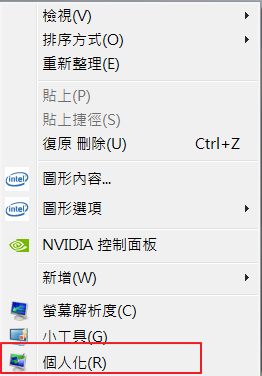
點選左下 "顯示"
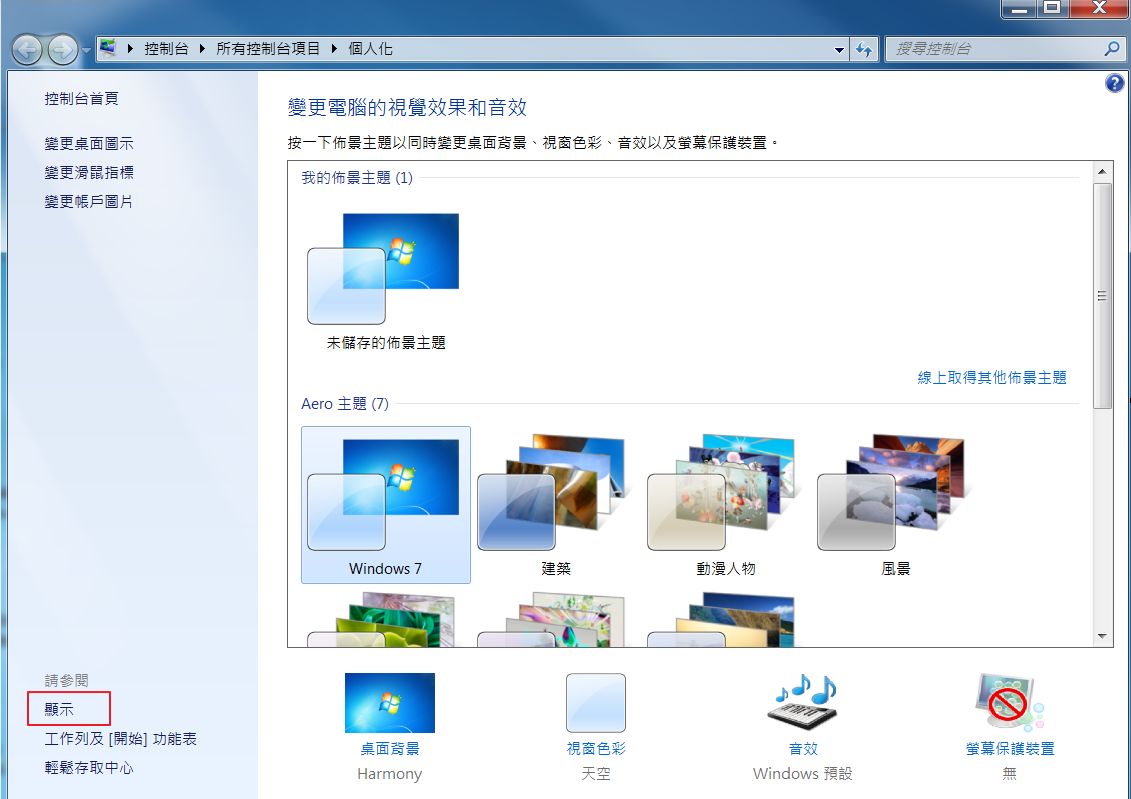
點選"變更顯示器設定"
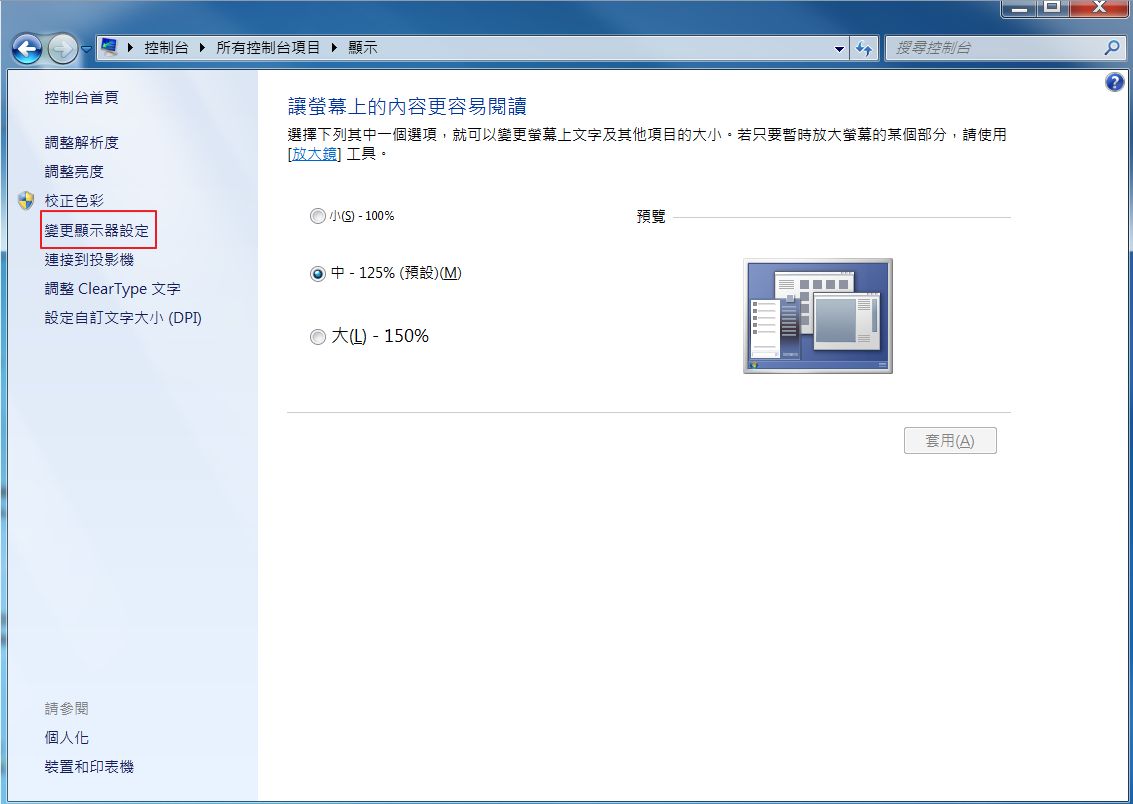
選擇該螢幕最佳解析度,欲選擇頻率:則點選進階設定
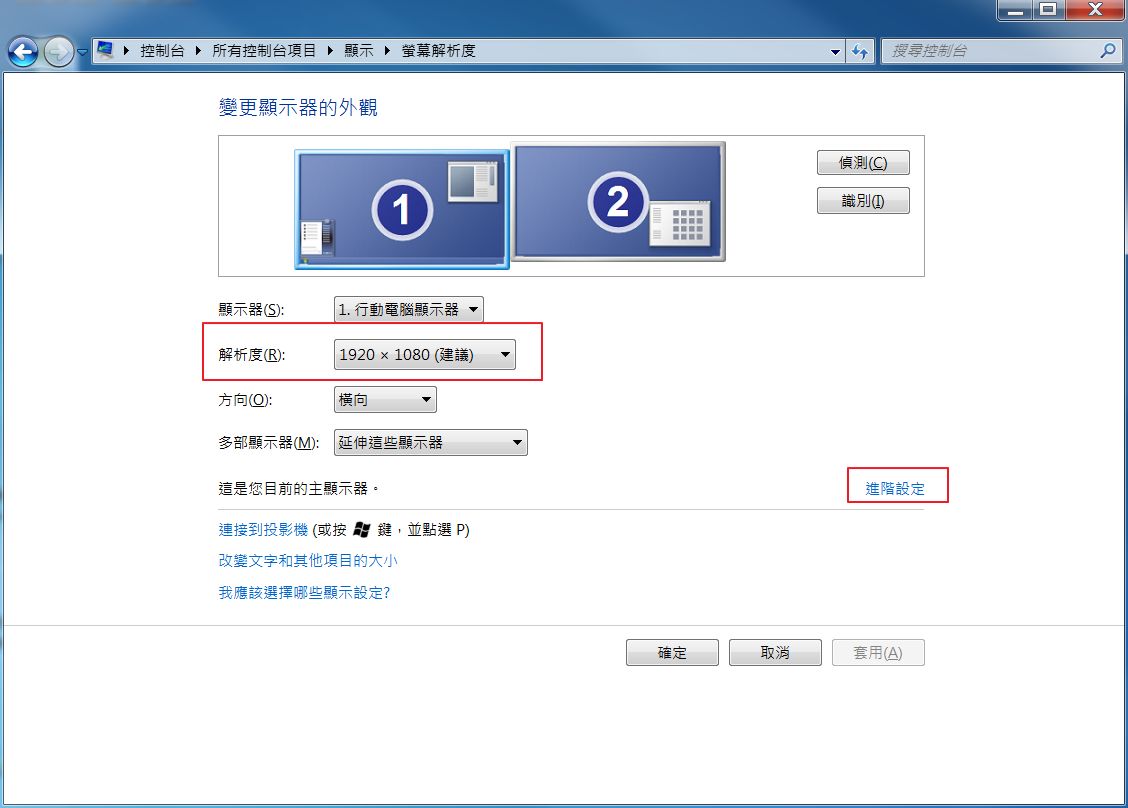
選擇"監視器" 並選擇適當頻率
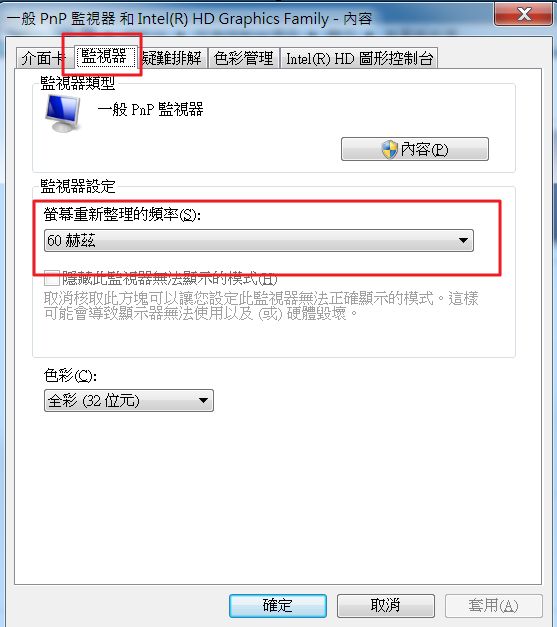
2. 自動校正(Auto Adjust) . 按住SPLENDID鍵 約 4 seconds 進行自動校正
約 4 seconds 進行自動校正
注意:"Auto Adjust "僅在輸入類比信號(VGA)時有效
3. 重置(Reset)回到螢幕初始值
按住 MENU 鍵並選擇 MENU >系統設定(System Setup) > 恢復出廠模式( Reset)>選擇 "Yes"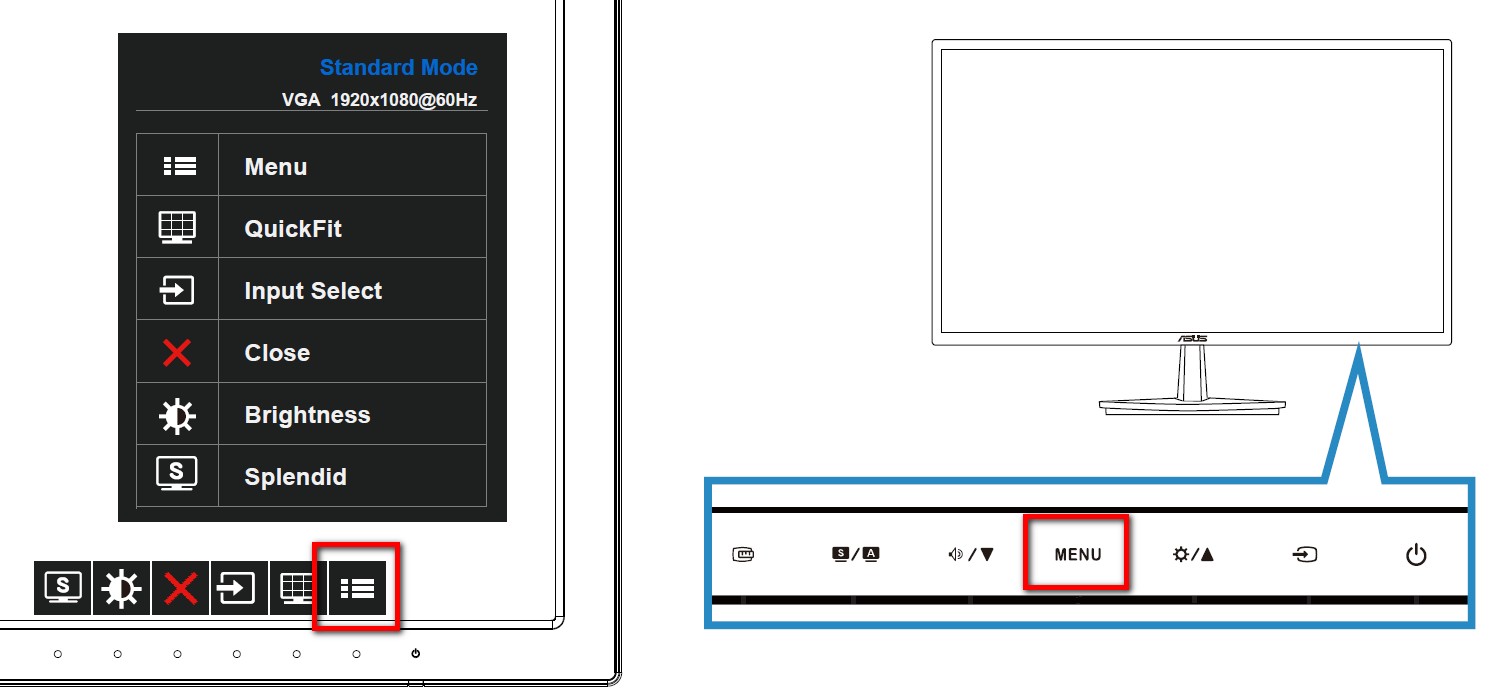
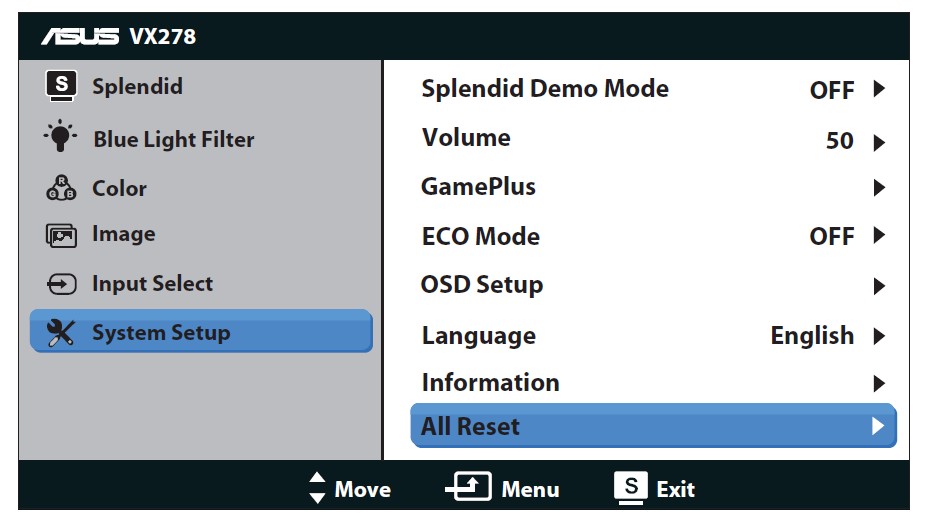
4. 請確認是否有把訊號線(VGA / DVI / HDMI/ DisplayPort)接好-也確認訊號線己接牢在電腦的輸出(顯示卡)2端重新插拔確認,並確定所有針腳均未彎曲

| VGA | DVI | HDMI | DisplayPort (DP) |
|  |  |  |
5. 更換其他相同的訊號線(VGA / DVI / HDMI)交叉測試
6. 把螢幕接在其他電腦(PC/Notebook)上,交叉測試確認是否正常
7. 更新顯示卡的驅動程式 可參考:我的螢幕無法顯示適當的解析度
畫面顏色異常(偏紅、綠、黃等)/ 畫面色彩隨機跳動(例如:時而正常,時而偏紅)
若以上排除還是無法解除您的問題,請來電華碩客服中心並提供產品序號
https://www.asus.com/tw/support/CallUs/
如何找到產品序號
